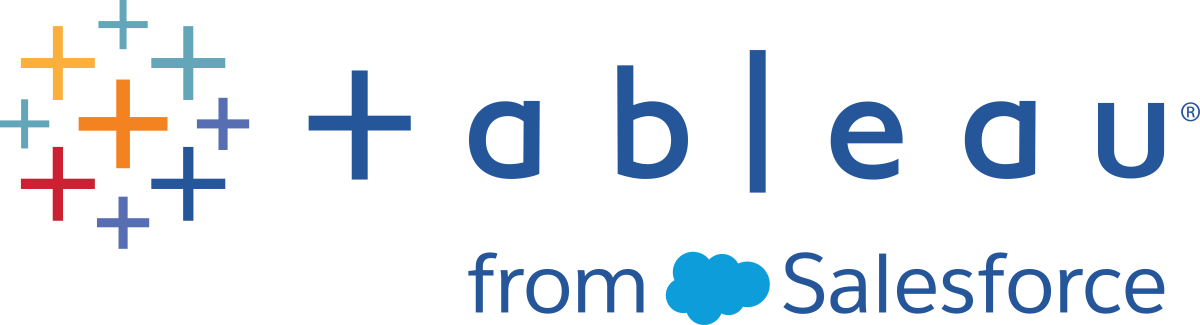กำหนดเวลาการรีเฟรชบน Tableau Cloud
คุณสามารถกำหนดเวลางานรีเฟรชได้โดยตรงบน Tableau Cloud สำหรับการแยกข้อมูลที่โฮสต์บนคลาวด์ ซึ่งอาจรวมถึงการแยกของประเภทข้อมูลต่อไปนี้:
- Salesforce.com หรือ Google Analytics
- Google BigQuery หรือ Amazon Redshift หากคุณไม่ต้องการใช้การเชื่อมต่อแบบสด สำหรับ Redshift ภายในองค์กร คุณต้องใช้ Tableau Bridge
ข้อมูลที่ใช้ SQL หรือข้อมูลอื่นๆ ที่โฮสต์บนระบบคลาวด์ เช่น Amazon RDS, Microsoft Azure หรือ Google Cloud Platform หากคุณไม่ต้องการใช้การเชื่อมต่อแบบสด หรือหากแหล่งข้อมูลนั้นไม่รองรับการเชื่อมต่อแบบสด
สำหรับรายการแหล่งข้อมูลที่รองรับ โปรดดู อนุญาตการเชื่อมต่อโดยตรงกับข้อมูลที่โฮสต์บนแพลตฟอร์มระบบคลาวด์
กำหนดการยังมีให้เมื่อสร้างการรีเฟรชการแยกข้อมูลด้วย Tableau Bridge หากต้องการข้อมูลเพิ่มเติม โปรดดู ตั้งค่ากำหนดเวลารีเฟรช Bridge
หมายเหตุ:
- หากต้องการข้อมูลเพิ่มเติมเกี่ยวกับการรีเฟรชการแยกข้อมูลของ Microsoft Excel, SQL Server หรือข้อมูลอื่นๆ ที่ Tableau Cloud ไม่สามารถเข้าถึงได้โดยตรง โปรดดู ความสามารถในการเชื่อมต่อกับ Bridge
ไซต์ Tableau Cloud ของคุณมาพร้อมกับความสามารถที่จะรองรับความต้องการเชิงวิเคราะห์ทั้งหมดของผู้ใช้ของคุณ ความจุของไซต์ประกอบไปด้วยความจุสำหรับพื้นที่เก็บข้อมูลและงานที่จำเป็นต้องดำเนินการในไซต์รวมถึงการแยกข้อมูล หากต้องการข้อมูลเพิ่มเติม โปรดดู ความจุไซต์ Tableau Cloud
สร้างกำหนดการรีเฟรช
สำคัญ!
- ไม่มีตัวเลือกเรียกใช้งานตอนนี้ในกล่องโต้ตอบสร้างการรีเฟรชการแยกข้อมูลอีกต่อไป ตอนนี้ตัวเลือก เรียกใช้งานทันที จะแสดงอยู่ในเมนูแบบเลื่อนลงการดำเนินการ
- คุณไม่สามารถกำหนดค่างานให้ทำงานตามลำดับได้ (เป็นชุดๆ) คุณอาจต้องทำให้เวลาเริ่มต้นของคุณเหลื่อมกันสำหรับการรีเฟรชการแยกข้อมูล เพื่อให้งานทำงานทีละรายการ
- หากคุณย้ายงานที่มีอยู่ไปยังกำหนดการที่กำหนดเอง โปรดทราบว่าหากคุณไม่เปลี่ยนเวลาเริ่มต้นสำหรับงานเหล่านี้ งานจะทำงานในแบบคู่ขนานซึ่งอาจไม่ตรงตามความต้องการ
- หากคุณกำหนดเวลาการรีเฟรชการแยกข้อมูลมากกว่าหนึ่งรายการสำหรับเวิร์กบุ๊กหรือแหล่งข้อมูลที่เผยแพร่เดียวกัน งานจะถูกเรียกใช้แบบอนุกรม โดยงานหนึ่งจะรอให้งานก่อนหน้าเสร็จสิ้น
เมื่อคุณเข้าสู่ระบบ Tableau Cloud ให้เลือก “สำรวจ” จากแผงปุ่มนำทางด้านซ้าย จากนั้น ขึ้นอยู่กับประเภทของเนื้อหาที่คุณต้องการรีเฟรช ให้เลือก “เวิร์กบุ๊กทั้งหมด” หรือ “แหล่งข้อมูลทั้งหมด” จากเมนูดรอปดาวน์
เลือกกล่องทำเครื่องหมายสำหรับเวิร์กบุ๊กหรือแหล่งข้อมูลที่คุณต้องการรีเฟรช จากนั้นเลือก การดำเนินการ > รีเฟรชการแยกข้อมูล
ในกล่องโต้ตอบ “รีเฟรชการแยกข้อมูล” ให้เลือก “กำหนดเวลาการรีเฟรช” และทำตามขั้นตอนต่อไปนี้

- ประเภทการรีเฟรช: เลือกประเภทการรีเฟรชที่คุณต้องการ ระบบจะดำเนินการรีเฟรชแบบเต็มรูปแบบโดยค่าเริ่มต้น การรีเฟรชแบบเพิ่มหน่วยจะใช้งานได้เฉพาะเมื่อคุณกำหนดค่าไว้ใน Tableau Desktop ก่อนเผยแพร่การแยกข้อมูล หากคุณเลือกเวิร์กบุ๊กหรือแหล่งข้อมูลมากกว่าหนึ่งรายการที่ได้รับการตั้งค่าให้ทำการรีเฟรชแบบเต็มรูปแบบ ตัวเลือกในการเลือกการรีเฟรชแบบเพิ่มหน่วยจะถูกปิดใช้งาน หากต้องการข้อมูลเพิ่มเติม โปรดดูการรีเฟรชการแยกข้อมูลในความช่วยเหลือของ Tableau
ความถี่ในการรีเฟรช: ตั้งค่าความถี่เพื่อให้การรีเฟรชการแยกข้อมูลทำงาน คุณสามารถตั้งค่าความถี่ให้ทำงานเป็นรายชั่วโมง รายวัน รายสัปดาห์ หรือรายเดือน ช่วงของเวลาและของวันขึ้นอยู่กับความถี่ในการทำซ้ำที่คุณเลือกตามที่อธิบายไว้ด้านล่าง
รายชั่วโมง: ความถี่ที่ใช้คือทุกชั่วโมงนับจากเวลาที่กำหนดไปจนถึงเวลาที่กำหนด ซึ่งหมายความว่างานจะทำงานทุกชั่วโมงในระหว่างเวลาที่กำหนด
รายวัน: ความถี่ที่ใช้คือทุกๆ สอง สี่ หก แปด หรือสิบสองชั่วโมง หรือเพียงวันละครั้ง คุณยังสามารถเลือกวันในสัปดาห์ได้ตั้งแต่หนึ่งวันขึ้นไป นอกเหนือจากเวลาเริ่มต้นและสิ้นสุด ซึ่งหมายความว่าคุณสามารถเรียกใช้งานในวันทั้งหมดหรือบางวันของสัปดาห์เป็นช่วงรายชั่วโมงเฉพาะหรือวันละครั้ง
รายสัปดาห์: ความถี่ที่ใช้คือหนึ่งวันหรือมากกว่าในสัปดาห์ ณ เวลาที่กำหนด ซึ่งหมายความว่าคุณสามารถเรียกใช้งานในบางวันของสัปดาห์ สัปดาห์ละครั้ง ในเวลาที่กำหนด
รายเดือน: คุณสามารถตั้งค่านี้ได้สองวิธี:
คุณสามารถเลือก วัน เป็นช่วงความถี่ ซึ่งจะทำให้คุณสามารถเลือกวันที่เฉพาะของเดือนได้ ตัวอย่างเช่น คุณสามารถเลือกงานที่จะเรียกใช้ในวันที่ 2, 15 และ 28 ของทุกเดือน ณ เวลา 14:45 น.
คุณยังสามารถเลือกวันที่หนึ่ง สอง สาม สี่ ห้า และวันสุดท้ายของสัปดาห์ตามเวลาที่กำหนดได้อีกด้วย ตัวอย่างเช่น คุณสามารถเลือกที่จะเรียกใช้งานทุกวันพุธที่สองของเดือน ณ เวลา 14:45 น.
อัปเดตกำหนดการที่มีอยู่
เมื่อทำการเปลี่ยนแปลงกำหนดการที่มีอยู่ คุณจะไม่ได้เลือกจากรายการของกำหนดการที่มีอยู่อีกต่อไป แต่จะเปลี่ยนการเกิดซ้ำในกำหนดการโดยตรง
จำกัดเวลาสำหรับการรีเฟรชการแยกข้อมูล
เพื่อให้แน่ใจว่างานรีเฟรชที่ใช้เวลานานจะไม่ใช้ทรัพยากรระบบทั้งหมด และไม่ได้ขัดขวางการรีเฟรชของการแยกข้อมูลอื่นๆ บนไซต์ของคุณ , Tableau Cloud ให้บังคับใช้ขีดจำกัดเวลา หรือเรียกอีกอย่างว่าขีดจำกัดการหมดเวลาไว้ที่ 7200 วินาที (120 นาที หรือสองชั่วโมง) สำหรับงานรีเฟรช ขีดจำกัดการหมดเวลาคือเวลาที่นานที่สุดที่อนุญาตสำหรับการแยกข้อมูลครั้งเดียวเพื่อทำการรีเฟรชให้เสร็จสิ้นก่อนจะถูกยกเลิก กำหนดค่าขีดจำกัดการหมดเวลาไม่ได้
การอยู่ภายในขีดจำกัดการหมดเวลา
แม้ว่าการถึงขีดจำกัดการหมดเวลานั้นไม่ใช่เรื่องปกติ แต่ถ้าคุณกำลังทำงานในสภาพแวดล้อมที่มีการแยกข้อมูลจำนวนมาก มีการปรับเปลี่ยนเล็กน้อยที่คุณสามารถทำกับการแยกข้อมูลของคุณ เพื่อช่วยหลีกเลี่ยงไม่ให้ถึงขีดจำกัดการหมดเวลา
ตั้งค่าการรีเฟรชแบบเพิ่มหน่วย
พิจารณากำหนดค่าการแยกข้อมูลของคุณให้รีเฟรชเป็นแบบเพิ่มหน่วย แทนที่จะรีเฟรชแบบเต็มรูปแบบทุกครั้งที่มีการรีเฟรชงาน
ตามค่าเริ่มต้น การแยกข้อมูลจะถูกตั้งค่าให้รีเฟรชแบบเต็มรูปแบบ แม้ว่าการรีเฟรชแบบเต็มรูปแบบจะให้สำเนาข้อมูลที่แม่นยำแก่คุณ แต่การรีเฟรชแบบเต็มรูปแบบอาจใช้เวลานานกว่าจะเสร็จสมบูรณ์ เพื่อลดเวลาที่ใช้ในการรีเฟรชการแยกข้อมูล ให้พิจารณาตั้งค่าการรีเฟรชเป็นแบบเพิ่มหน่วยในการแยกข้อมูลของคุณแทน หากต้องการข้อมูลเพิ่มเติม โปรดดูกำหนดค่าการรีเฟรชการแยกข้อมูลแบบเพิ่มหน่วย ในความช่วยเหลือของ Tableau
หมายเหตุ: คุณต้องตั้งค่าการรีเฟรชแบบเพิ่มหน่วยก่อนที่จะเผยแพร่การแยกข้อมูลไปยัง Tableau Cloud หลังจากเผยแพร่ คุณจะสามารถเลือกตัวเลือก “รีเฟรชแบบเพิ่มหน่วย” ในกล่องโต้ตอบ “สร้างการรีเฟรชการแยกข้อมูล”
ลดขนาดการแยกข้อมูล
คุณสามารถช่วยรีเฟรชงานให้เสร็จเร็วขึ้นโดยลดขนาดของการแยกข้อมูลของคุณ
วิธีการทั่วไปในการลดขนาดของการแยกข้อมูลมีอยู่สองวิธี ได้แก่ ซ่อนฟิลด์ที่ไม่ได้ใช้ทั้งหมดและใช้ตัวกรองแหล่งข้อมูล
ซ่อนฟิลด์ที่ไม่ได้ใช้ทั้งหมด: ฟิลด์ที่คุณซ่อนในแหล่งข้อมูลของคุณจะถูกยกเว้นเมื่อมีการสร้างการแยกข้อมูล หากต้องการซ่อนฟิลด์ขณะสร้างการแยกข้อมูล โปรดดูสร้างการแยกข้อมูล ในความช่วยเหลือของ Tableau
เพิ่มตัวกรองแหล่งข้อมูล: คุณสามารถลดจำนวนแถวในการแยกข้อมูลของคุณได้โดยการเพิ่มตัวกรองแหล่งข้อมูล หากต้องการข้อมูลเพิ่มเติม โปรดดูกรองข้อมูลจากแหล่งข้อมูลในความช่วยเหลือของ Tableau
หมายเหตุ: คุณต้องซ่อนฟิลด์ที่ไม่ได้ใช้ทั้งหมดหรือเพิ่มตัวกรองแหล่งข้อมูล ก่อนที่จะเผยแพร่การแยกข้อมูลไปยัง Tableau Cloud.
ใช้วิธีแบบอื่นในการรีเฟรชการแยกข้อมูล
หากเป็นไปได้ ให้ลองรีเฟรชการแยกข้อมูลของคุณภายนอก Tableau Cloud
Tableau Desktop: คุณสามารถรีเฟรชการแยกข้อมูลที่เผยแพร่จาก Tableau Desktop ได้ด้วยตนเอง หากต้องการข้อมูลเพิ่มเติม โปรดดู รีเฟรชการแยกข้อมูลที่เผยแพร่จาก Tableau Desktop
Tableau Bridge: คุณสามารถใช้ Tableau Bridge ในการตั้งค่าและรีเฟรชการแยกข้อมูลที่เผยแพร่ตามกำหนดเวลาทั้งนี้ขึ้นอยู่กับแหล่งข้อมูล หากต้องการข้อมูลเพิ่มเติม โปรดดู ใช้ Bridge เพื่อรักษาข้อมูลให้เป็นปัจจุบันเสมอ
ยูทิลิตี้บรรทัดคำสั่งสำหรับการแยกข้อมูลของ Tableau: คุณสามารถใช้ยูทิลิตี้บรรทัดคำสั่งที่มาพร้อมกับ Tableau Desktop ในการรีเฟรชการแยกข้อมูลที่เผยแพร่โดยทางโปรแกรม ทั้งนี้ขึ้นอยู่กับแหล่งข้อมูล หากต้องการข้อมูลเพิ่มเติม โปรดดู ทำให้การรีเฟรชการแยกข้อมูลจากบรรทัดคำสั่งเป็นอัตโนมัติ
เลิกใช้งานในเดือนตุลาคม 2022: ยูทิลิตีนี้ไม่สามารถใช้งานได้ในรุ่นที่ใหม่กว่า หากต้องการรีเฟรชแหล่งข้อมูลหรือข้อมูลการเชื่อมต่อแบบเสมือนที่ Tableau Cloud ไม่สามารถเข้าถึงโดยตรง ให้ใช้ Tableau Bridge แทน หากต้องการเริ่มต้นงานการรีเฟรชโดยใช้สคริปต์ ให้ใช้ tabcmd refreshextracts(ลิงก์จะเปิดในหน้าต่างใหม่) หรือ REST API เรียกใช้งานการรีเฟรชการแยกข้อมูล(ลิงก์จะเปิดในหน้าต่างใหม่)
กำหนดการรีเฟรชในเวลาอื่น
พิจารณาการเปลี่ยนแปลงเมื่องานรีเฟรชเกิดขึ้น หากต้องการข้อมูลเพิ่มเติม โปรดดู จัดการงานรีเฟรช
เกิดข้อผิดพลาดเมื่องานรีเฟรชถึงขีดจำกัดการหมดเวลา
หากงานรีเฟรชถึงขีดจำกัดการหมดเวลา คุณหรือผู้อื่นอาจเห็นข้อผิดพลาดอย่างใดอย่างหนึ่งตามรายการด้านล่าง หากคุณได้เผยแพร่การแยกข้อมูลหรือเป็นเจ้าของการแยกข้อมูล คุณอาจเห็นข้อผิดพลาดข้อใดข้อหนึ่งเหล่านี้ในการแจ้งเตือนทางอีเมล หากคุณเป็นผู้ดูแลไซต์ คุณอาจเห็นข้อผิดพลาดเหล่านี้ในมุมมองผู้ดูแลระบบเกี่ยวกับ งานที่ดำเนินการในพื้นหลังสำหรับการแยกข้อมูล
- เกินขีดจำกัดทรัพยากรเวลาในการค้นหา (7200 วินาที)
- com.tableau.nativeapi.dll.TableauCancelException: ยกเลิกดำเนินการแล้ว
- เกินขีดจำกัดทรัพยากรเวลาในการค้นหา (8100 วินาที)
เพื่อช่วยแก้ไขและหลีกเลี่ยงข้อผิดพลาดเหล่านี้ในอนาคต โปรดดูหัวข้อด้านบน การอยู่ภายในขีดจำกัดการหมดเวลา